Ruční vytvoření prostředků pro příjem dat ve službě Event Grid
Azure Data Explorer nabízí průběžný příjem dat ze služby Azure Storage (Azure Blob Storage a Azure Data Lake Storage Gen2) pomocí kanálu pro příjem dat služby Event Grid. V kanálu příjmu dat event gridu služba Azure Event Grid směruje události vytvořené objektem blob nebo přejmenované objekty blob z účtu úložiště do Azure Data Exploreru prostřednictvím služby Azure Event Hubs.
V tomto článku se dozvíte, jak ručně vytvořit prostředky potřebné pro příjem dat služby Event Grid: odběr služby Event Grid, obor názvů služby Event Hubs a centrum událostí. Obor názvů služby Event Hubs a vytvoření centra událostí jsou popsány v části Požadavky. Pokud chcete při definování příjmu dat event Gridu použít automatické vytváření těchto prostředků, přečtěte si téma Vytvoření datového připojení Event Gridu v Azure Data Exploreru.
Požadavky
- Předplatné Azure. Vytvořte bezplatný účet Azure.
- Cluster a databáze Azure Data Exploreru. Vytvořte cluster a databázi.
- Účet úložiště. Odběr oznámení služby Event Grid můžete nastavit pro účty Azure Storage pro
BlobStorage,StorageV2nebo Data Lake Storage Gen2. - Obor názvů služby Event Hubs a centrum událostí.
Poznámka:
Pro zajištění nejlepšího výkonu vytvořte všechny prostředky ve stejné oblasti jako cluster Azure Data Exploreru.
Vytvoření odběru Event Gridu
Přejděte ke svému účtu úložiště na webu Azure Portal.
V nabídce vlevo vyberte Události> + Odběr událostí.
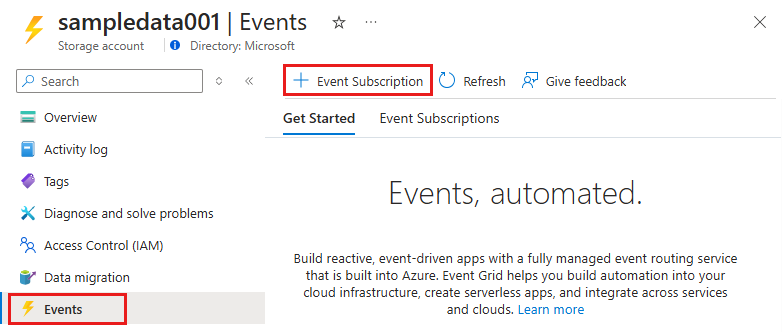
V okně Vytvořit odběr události na kartě Basic zadejte následující hodnoty:
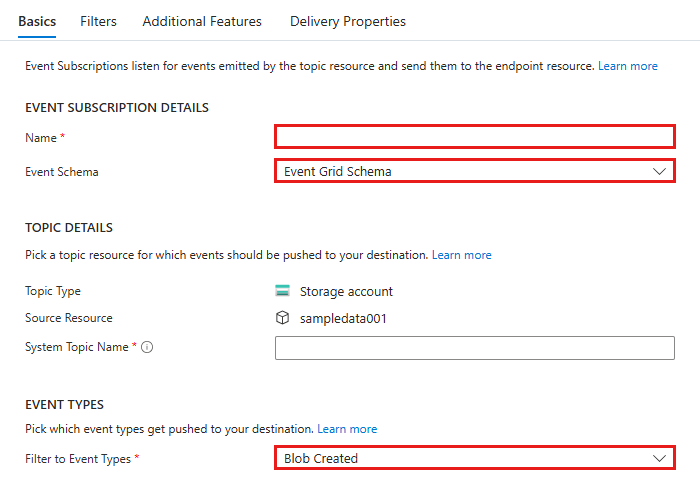
Nastavení Navrhovaná hodnota Popis pole Název test-grid-connection Název odběru Služby Event Grid, které chcete vytvořit. Schéma událostí Schéma Event Gridu Schéma, které se má použít pro Event Grid. Typ tématu Účet úložiště Typ tématu Event Gridu. Automaticky vyplněno. Zdrojový prostředek gridteststorage1 Název vašeho účtu úložiště. Automaticky vyplněno. Název systémového tématu gridteststorage1... Systémové téma, ve kterém Azure Storage publikuje události. Toto systémové téma pak událost předá odběrateli, který přijímá a zpracovává události. Automaticky vyplněno. Filtrovat na typy událostí Vytvoření objektu blob Pro které konkrétní události se mají dostávat oznámení. Při vytváření předplatného vyberte jeden z podporovaných typů: Microsoft.Storage.BlobCreated nebo Microsoft.Storage.BlobRenamed. Přejmenování objektů blob se podporuje jenom pro úložiště ADLSv2. V části PODROBNOSTI KONCOVÉHO BODU vyberte Event Hubs.
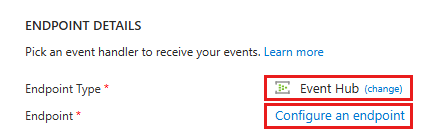
Vyberte koncový bod a vyplňte centrum událostí, které jste vytvořili, například centrum testů.
V části SPRAVOVANÁ IDENTITA PRO DORUČOVÁNÍ volitelně vyberte typ spravované identity pomocí informací v následující tabulce.
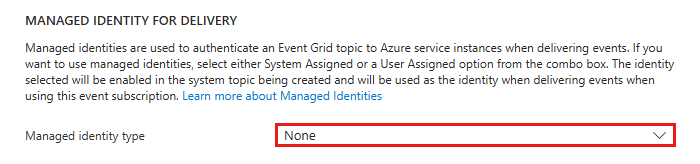
Typ Popis Žádný (výchozí) Události se nedoručí pomocí spravovaných identit. Přiřazená systémem Události se doručují pomocí spravované identity přiřazené systémem.
DŮLEŽITÉ: Před použitím této možnosti se ujistěte, že jste v tématu systému Event Grid povolili identitu přiřazenou systémem a dali jí roli Odesílatele dat služby Azure Event Hubs v centru událostí. Další informace naleznete v tématu Povolení spravované identity pro témata systému.Důležité
Pokud zakážete místní ověřování v oboru názvů služby Event Hubs, který obsahuje centrum událostí používané pro oznámení streamování, musíte použít spravované identity k doručování událostí při použití tohoto odběru událostí.
Pokud chcete filtrovat události, vyberte kartu Filtry.
Pomocí filtrů předmětu můžete sledovat konkrétní události témat. Nastavte filtry pro oznámení následujícím způsobem:
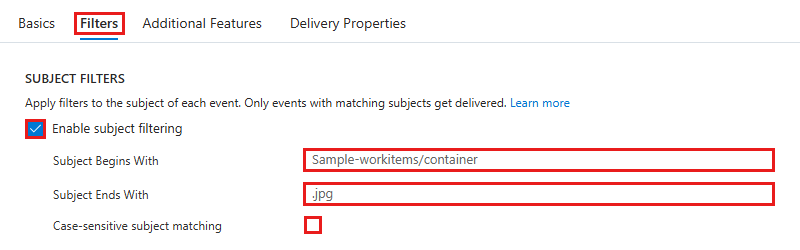
- Výběr možnosti Povolit filtrování předmětu
- Pole Předmět začíná na poli je předpona literálu předmětu. Vzhledem k tomu, že použitý vzor začíná, může zahrnovat více kontejnerů, složek nebo objektů blob. Nejsou povoleny žádné zástupné cardy.
- Pokud chcete definovat filtr pro kontejner objektů blob, nastavte pole následujícím způsobem:
/blobServices/default/containers/[container prefix]. - Pokud chcete definovat filtr pro předponu objektu blob (nebo složku v Azure Data Lake Gen2), nastavte pole takto:
/blobServices/default/containers/[container name]/blobs/[folder/blob prefix]
- Pokud chcete definovat filtr pro kontejner objektů blob, nastavte pole následujícím způsobem:
- Pole Subject Ends With je literálová přípona objektu blob. Nejsou povoleny žádné zástupné cardy.
- Pole pro porovnávání předmětu s rozlišováním velkých a malých písmen označuje, jestli filtry předpony a přípony rozlišují malá a velká písmena.
Další informace o filtrování událostí najdete v tématu Události úložiště objektů blob.
Pomocí rozšířených filtrů můžete přidat vlastní filtry , které splňují vaše požadavky.
Například při použití sady Azure Data Lake SDK k nahrání souboru se při vytváření souboru aktivuje událost Event Gridu s velikostí 0. Tuto událost zahodí Azure Data Explorer. Vyprázdnění souboru aktivuje jinou událost, pokud je parametr Close nastaven na hodnotu true. Tato událost označuje, že se jedná o konečnou aktualizaci a datový proud souboru byl uzavřen. Abyste se vyhnuli zbytečným chybám zpracování a příjmu prázdných souborů, vyfiltrujte události CreateFile pomocí následujícího filtru:
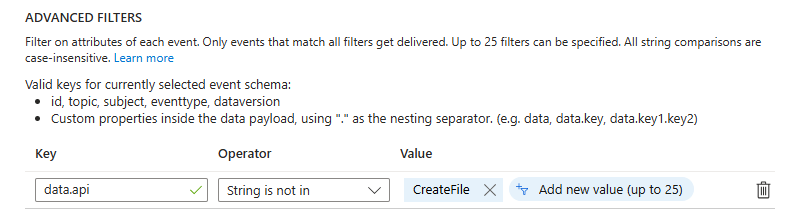
Nastavení Navrhovaná hodnota Popis pole Klíč data.api Pole ve schématu události použitém k filtrování. Operátor Řetězec není v Operátor, který se má vyhodnotit u vybraného klíče. Hodnota CreateFile Hodnota použitá k vyhodnocení klíče. Vyberte příkaz Vytvořit.